故障描述:
1 , 因员工离职或其他原因导致忘记密码无法进入系统
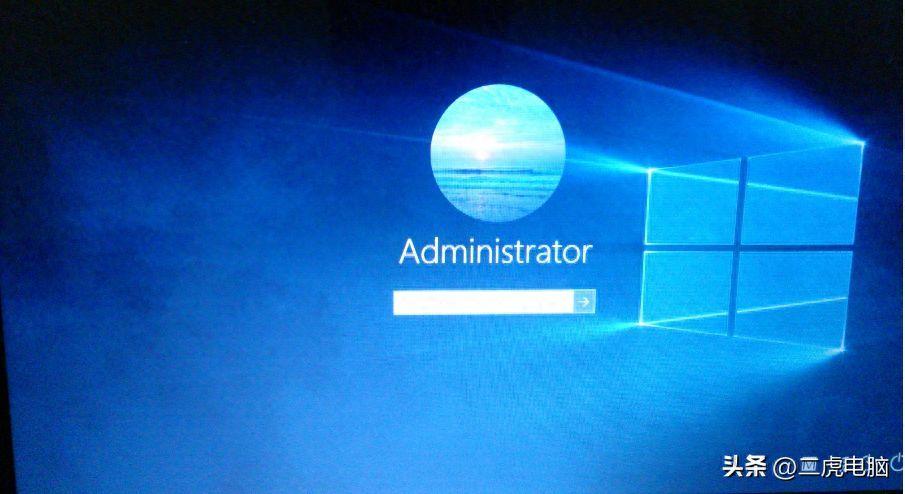
文章插图
解决方案:
2,开机进入密码界面,左手按住键盘上“shift键”不要松手,同时鼠标点击密码界面电源里的“重启”
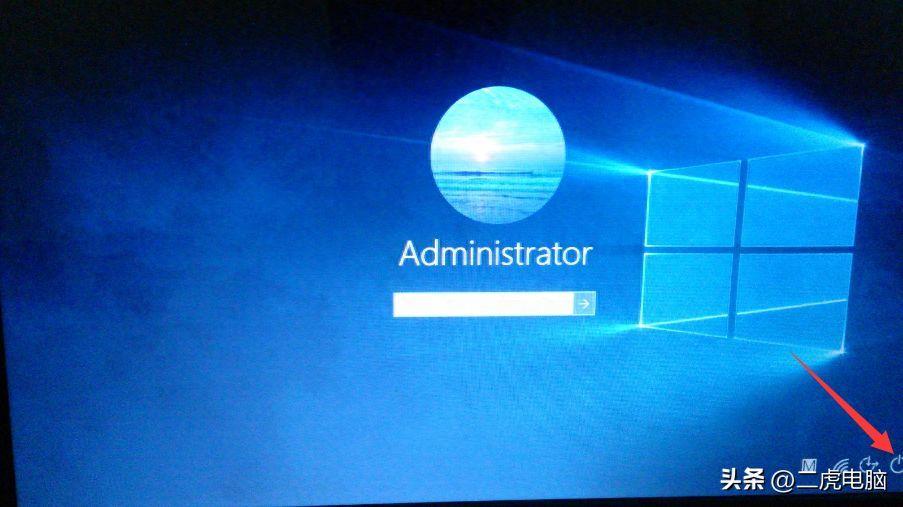
文章插图
3 , 待重启后进入 “疑难解答”界面 , 松开“shift键”,选择“疑难解答”
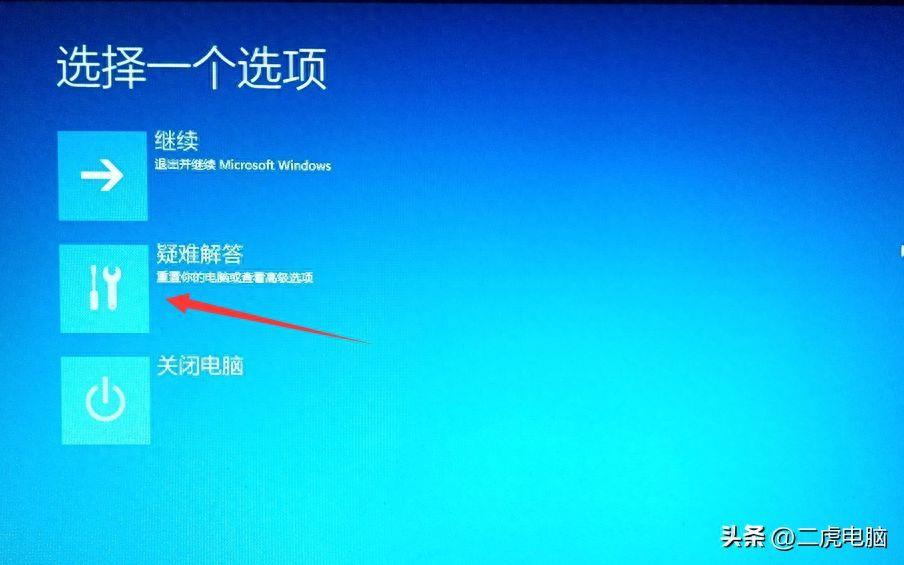
文章插图
4,选择“重置此电脑”
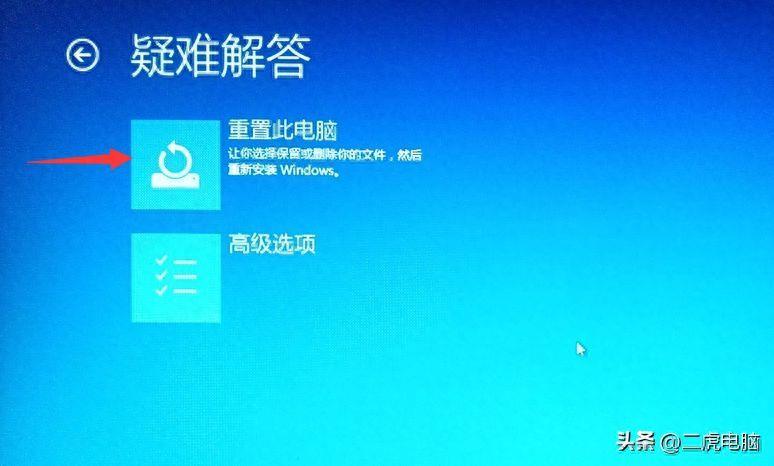
文章插图
5,选择“删除所有内容”
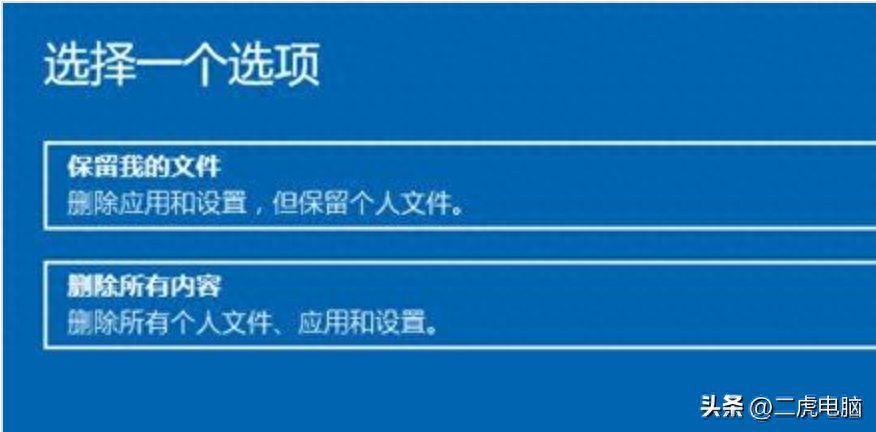
文章插图
6,选择“仅限安装了windows的驱动器”
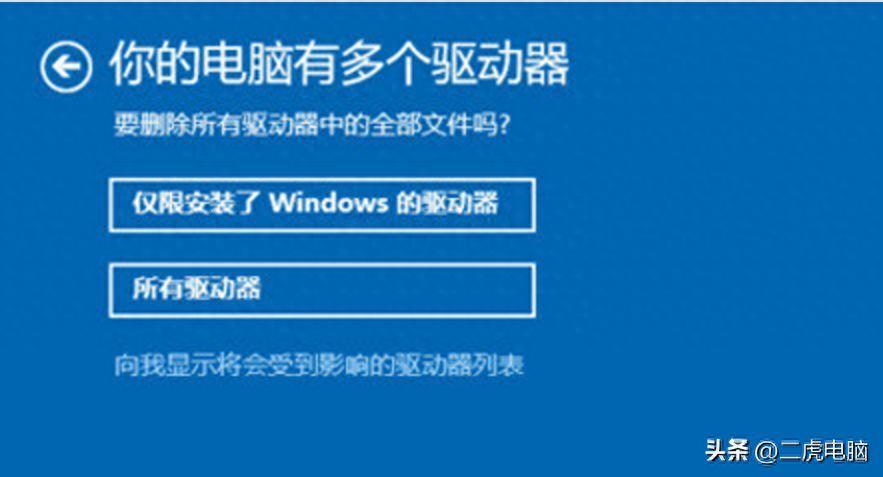
文章插图
7,选择“仅删除我的文件”
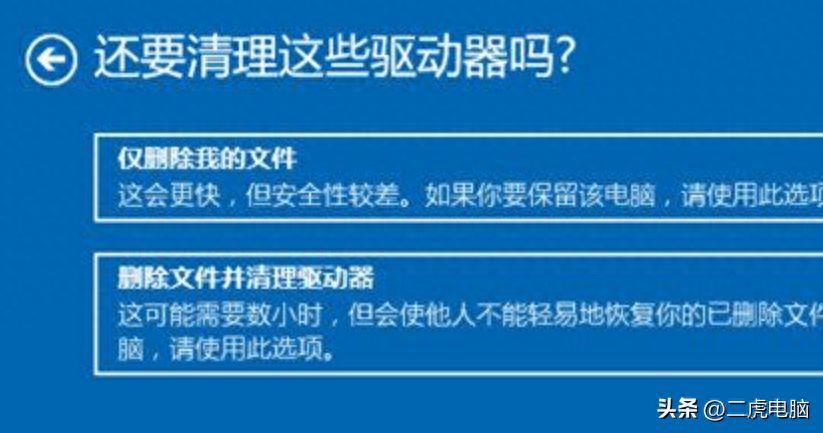
文章插图
8.选择“重置”然后等待即可,重置过程大约50分左右,重置后按引导设置系统即可
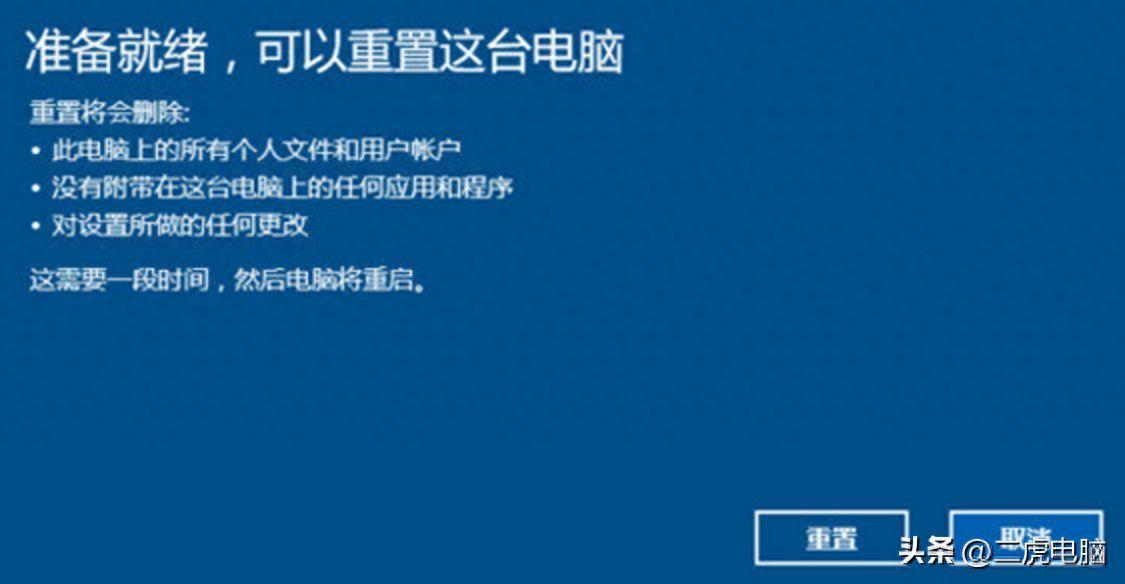
文章插图
电脑系统密码忘记可以采取以下措施:
重启并按F8键。重启计算机,按下F8键进入安全模式,在安全模式的命令提示符界面输入命令 , 重新设置密码 。利用命令提示符重置密码的方法如下:
打开命令提示符 。
输入命令”net user”,按下”回车键” 。屏幕上就会列出用户账户的列表 。
找到要更改密码的账户,输入命令”net user 账户名 *”,然后按下”回车键” 。
根据提示输入新密码,再次输入新密码进行确认 。
重置密码时,请确保账户名输入正确,否则无法重置密码 。
【电脑出现系统错误如何解决 电脑怎么还原系统出厂设置】使用系统恢复。如果电脑安装过DOS或者一键恢复,或者MAXDOS等 , 则可直接一键恢复系统 。使用光盘自带的工具 。可以在BIOS设置为光盘启动 , 从光盘启动,然后使用光盘自带的windows密码破解工具破解密码 。
- win10系统备份软件推荐 电脑重装系统c盘怎么备份
- 电脑无法开机怎么用u盘重装系统 u盘启动盘怎么装系统
- 笔记本开机后无信号怎么解决 电脑开机黑屏进不了桌面怎么办
- win10管理员已阻止你运行此应用怎么办 电脑用户账户控制怎么取消
- 手机进入路由器管理系统的方法 192.168.1.1 设置密码登录入口
- 电脑5‰怎么打出来 键盘上千分之一符号怎么打出来
- 电脑启动不能进入系统怎么办 win7安全模式怎么进入
- 台式电脑怎么设置字体大小 台式机电脑桌面字体调整
- 电脑wifi密码查看方法 电脑连接wifi网络的方法
- teamviewer怎么远程控制电脑 teamviewer设置内网远程技术
